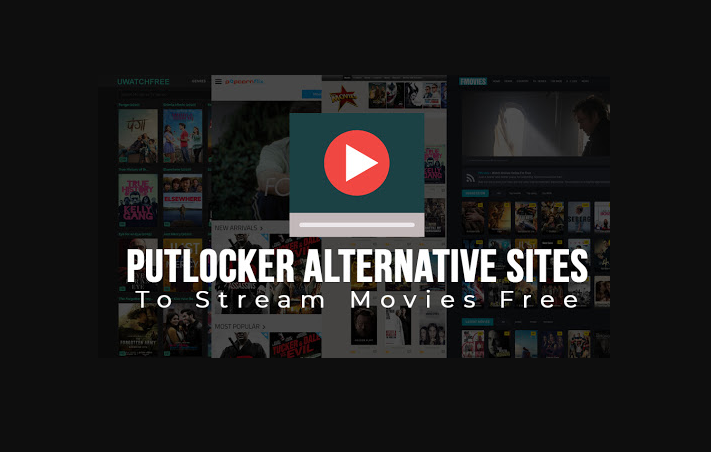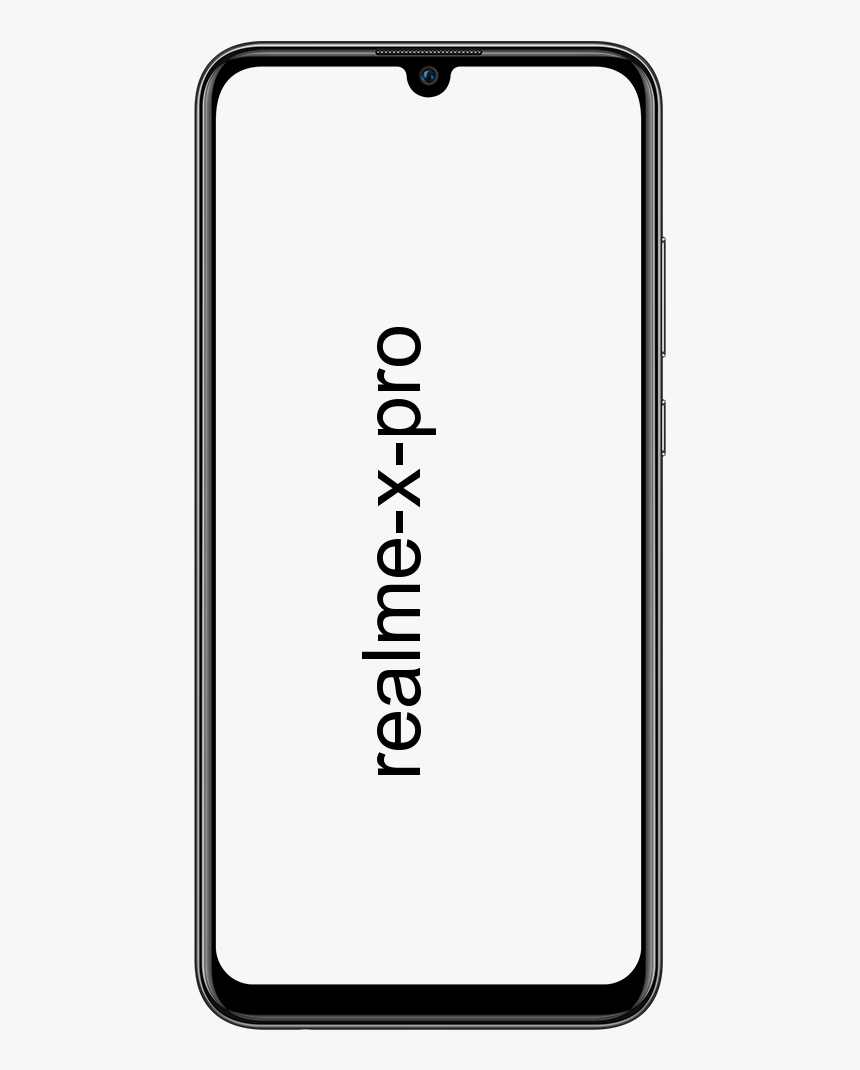विंडोज़ में रीयलटेक एचडी ऑडियो मैनेजर को कैसे पुनर्स्थापित करें
रियलटेक एचडी ऑडियो ड्राइवर विंडोज सिस्टम के लिए साउंड सेटिंग्स को मैनेज करने के लिए सबसे अधिक इस्तेमाल किया जाने वाला साउंड ड्राइवर है। Realtek हाई डेफिनिशन ऑडियो मैनेजर वास्तव में Realtek ऑडियो ड्राइवर के साथ पैक किया हुआ आता है। यह मूल रूप से सबसे अधिक इस्तेमाल किया जाने वाला साउंड ड्राइवर है जो अद्भुत विशेषताओं से भरा हुआ है और 5.1 के चैनल ऑडियो में 16.20.24-बिट पल्स कोड मॉड्यूलेशन के साथ छह-चैनल डिजिटल टू एनालॉग कन्वर्टर (DAC) का समर्थन करता है। इस लेख में, हम विंडोज में रियलटेक एचडी ऑडियो मैनेजर को कैसे पुनर्स्थापित करें, इसके बारे में बात करने जा रहे हैं। शुरू करते हैं!
यह साउंड ड्राइवर विंडोज डेस्कटॉप पर साउंड कंट्रोल प्ले को भी आसान बनाता है और ऑडियो कार्ड के माध्यम से आपके सिस्टम को उच्च-गुणवत्ता वाली ध्वनि प्रदान करने के लिए जाना जाता है। ध्वनि अनुभव को बढ़ाने के लिए इसे आपके ऑडियो डिवाइस के साथ टैग किया गया है। हाल ही में विंडोज यूजर्स ने भी साउंड ड्राइवर को एक्सेस करने में दिक्कत के बारे में बताया है। उपयोगकर्ताओं के पास भी है रियलटेक एचडी ऑडियो मैनेजर टास्कबार, सिस्टम ट्रे और नोटिफिकेशन सेक्शन से आइकन खो जाना या भटक जाना। हो सकता है कि समस्या या तो विंडोज अपडेट के बाद या ऑडियो कार्ड ड्राइवर में बदलाव के कारण शुरू हो गई हो।
Realtek HD ऑडियो प्रबंधक को पुनर्स्थापित करें | रियलटेक एचडी ऑडियो मैनेजर
नए ड्राइवरों को डाउनलोड करने से पहले, आपको सभी मौजूदा ड्राइवरों को अनइंस्टॉल करना होगा। विभिन्न ड्राइवरों के बीच डुप्लिकेट संघर्ष को रोकने के लिए, डुप्लिकेट ऑडियो ड्राइवरों को भी अनइंस्टॉल करना होगा।
tmobile Note 5 को रूट कैसे करें?
- क्लिक विंडोज + एक्स , और चुनें डिवाइस मैनेजर विंडोज 10 में डिवाइस मैनेजर खोलने के लिए।
- इसका विस्तार करें ध्वनि, वीडियो और गेम नियंत्रक सूची मैं। दाएँ क्लिक करें रियलटेक उच्च डेफिनिशन ऑडियो , और फिर क्लिक करें डिवाइस को अनइंस्टॉल करें .
- नल टोटी इस डिवाइस के लिए ड्राइवर सॉफ़्टवेयर हटाएं विकल्प और दबाएं स्थापना रद्द करें बटन।
- फिर आप पर क्लिक कर सकते हैं कार्य टैब और टैप हार्डवेयर परिवर्तनों के लिए स्कैन करें . विंडोज़ स्वचालित रूप से रीयलटेक एचडी ऑडियो ड्राइवर को स्कैन और डाउनलोड करेगा और फिर रीयलटेक एचडी ऑडियो मैनेजर सॉफ़्टवेयर को पुनर्स्थापित करेगा।

के लिए ऑडियो ड्राइवर को मैन्युअल रूप से डाउनलोड करें , यहां रियलटेक की आधिकारिक वेबसाइट पर नेविगेट करें – realtek.com/hi/downloads। खटखटाना हाई डेफिनिशन ऑडियो कोडेक (सॉफ्टवेयर) . डाउनलोड पेज अब डाउनलोड के लिए उपलब्ध ऑडियो ड्राइवरों को सूचीबद्ध करेगा। जिसे आप चाहते हैं उसे खोजें और फिर उसे डाउनलोड करें।
जब डाउनलोडिंग प्रक्रिया पूरी हो जाए, तो सेटअप फाइलों पर डबल-क्लिक करें और फिर इंस्टॉलेशन को पूरा करने के लिए निर्देशों का पालन करें।
यदि रियलटेक एचडी ऑडियो को फिर से स्थापित करने के बावजूद, यदि आप अभी भी घटक को गायब पाते हैं या यदि आपको इसे खोलने में कठिनाई होती है, तो इन सुझावों का पालन करें।
5400 आरपीएम बनाम 7200 आरपीएम हार्ड ड्राइव
Realtek HD ऑडियो प्रबंधक समस्याओं का समाधान करें
1) एचडी ऑडियो के लिए माइक्रोसॉफ्ट यूएए बस ड्राइवर को बंद करें और ड्राइवर संघर्षों को ठीक करें
- डिवाइस मैनेजर में, आपको सिस्टम डिवाइसेस का विस्तार करने की आवश्यकता है
- खोजें और फिर खोजें हाई डेफिनिशन ऑडियो के लिए माइक्रोसॉफ्ट यूएए बस ड्राइवर।
- उस पर राइट-क्लिक करें और ड्रॉप-डाउन से डिसेबल पर टैप करें।
- विंडोज सेटिंग्स खोलें और यहां जाएं ऐप्स और सुविधाएं
- खटखटाना Realtek उच्च परिभाषा ऑडियो चालक और विकल्प पर क्लिक करें स्थापना रद्द करें चालक।
- फिर डिवाइस मैनेजर पर नेविगेट करें और अक्षम Microsoft ड्राइवर पर राइट-क्लिक करें।
- ड्रॉप-डाउन मेनू से अनइंस्टॉल पर टैप करें।
- जब आप ऐसा करते हैं, तो अब रियलटेक एचडी ऑडियो ड्राइवर को फिर से इंस्टॉल करें।

2) टास्क मैनेजर में स्टार्टअप सक्षम करें
आप टास्क मैनेजर से स्टार्टअप पर रियलटेक एचडी ऑडियो मैनेजर भी चालू कर सकते हैं।
- स्टार्ट पर जाएं और फिर टास्क मैनेजर खोलें।
- फिर नेविगेट करें to चालू होना टैब।
- खोजें और फिर Realtek HD ऑडियो मैनेजर खोजें।
- यदि स्थिति बंद है, तो उस पर राइट-क्लिक करें और टैप करें सक्षम ड्रॉप-डाउन मेनू से विकल्प।
- अब सिस्टम को रीस्टार्ट करें।

3) साउंड ड्राइवर सॉफ्टवेयर अपडेट करें
आप साउंड ड्राइवर को अपडेट करके रियलटेक एचडी ऑडियो मैनेजर का नवीनतम संस्करण भी डाउनलोड कर सकते हैं।
- डिवाइस मैनेजर खोलें।
- विस्तार ध्वनि, वीडियो और गेम कंट्रोलर भी।
- पर राइट-क्लिक करें रियलटेक उच्च डेफिनिशन ऑडियो और टैप करें ड्राइवर अपडेट करें ड्रॉप-डाउन मेनू से।
- मान लें कि आपके पास अपने कंप्यूटर पर नवीनतम ड्राइवर सेटअप फ़ाइल है, चुनें ड्राइवर सॉफ़्टवेयर के लिए मेरा कंप्यूटर ब्राउज़ करें।
- चुनें और फिर चुनें मुझे अपने कंप्यूटर पर उपलब्ध ड्राइवरों की सूची से चुनने दें।
- तिथि के अनुसार नवीनतम ड्राइवर खोजें और चुनें और फिर अपडेट करने के लिए अगला टैप करें।
4) लीगेसी हार्डवेयर जोड़ें | रियलटेक एचडी ऑडियो मैनेजर
- डिवाइस मैनेजर पर जाएं।
- खोजें और टैप करें ध्वनि, वीडियो और गेम नियंत्रक .
- पर टैप करें कार्य टैब।
- खोजें और दबाएं लीगेसी हार्डवेयर जोड़ें ड्रॉप-डाउन मेनू से।
- अगला बटन पर टैप करें और फिर के लिए रेडियो बटन का चयन करें हार्डवेयर को स्वचालित रूप से खोजें और इंस्टॉल करें (अनुशंसित)।

- अगला दबाएं और मैन्युअल रूप से ड्राइवर को फिर से स्थापित करें।
निष्कर्ष
ठीक है, वह सब लोग थे! मुझे उम्मीद है कि आप लोगों को यह रियलटेक एचडी ऑडियो मैनेजर लेख पसंद आया होगा और यह आपके लिए मददगार भी होगा। उस पर हमें अपनी प्रतिक्रिया दें। इसके अलावा अगर आप लोगों के पास इस लेख से संबंधित और प्रश्न हैं। तो हमें नीचे कमेंट सेक्शन में बताएं। हम आप तक वापस आ रहे हैं जल्द ही।
आपका दिन शानदार गुजरे!
यह भी देखें: विंडोज 10 में इवेंट लॉग कैसे मिटाएं?
बिना डेटा खोए विंडोज 7 को विंडोज 10 में अपग्रेड करें